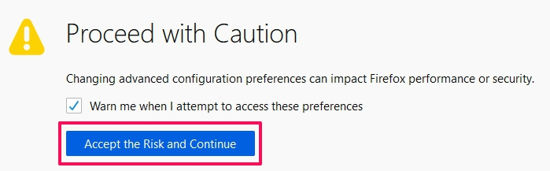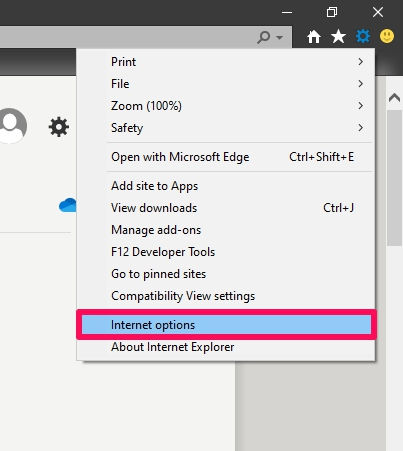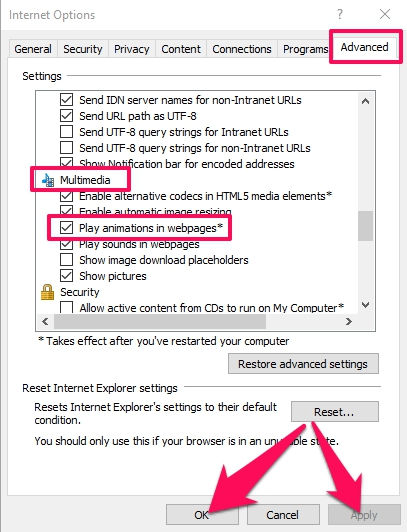Bagi para pengguna internet sekarang ini pastinya sudah tidak asing lagi dengan GIF ya.
GIF sendiri merupakan singkatan dari Graphics Interchange Format yang mana menjadi salah satu jenis format yang di dalamnya memanfaatkan format gambar bitmap serta mendukung 8 bits per pixel pada setiap gambarnya.
Jenis file GIF ini akan membuat para pengguna bisa memberikan penambahan warna menjadi lebih transparan, dan bahkan salah satu yang paling menarik adalah GIF bisa membuat animasi meskipun masih di satu tingkat sederhana.
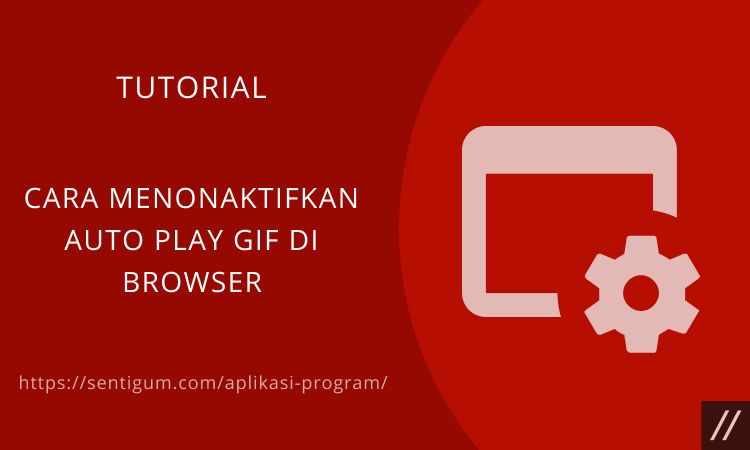
Untuk sekarang ini memang format file GIF dapat mendukung hingga 256 warna Red, Green, Blue (RGB).
Berbicara mengenai GIF, di kesempatan ini kita akan membahas tentang bagaimana cara menonaktifkan auto play GIF di browser.
Menonaktifkan Auto Play GIF pada Browser
Walaupun gambar GIF ini sangat menarik, namun ada juga orang-orang yang merasa terganggu ketika GIF secara tiba-tiba muncul tanpa diharapkan.
GIF bisa saja mengganggu dan bahkan memakan banyak bandwidth yang mengarah ke beban halaman sehingga jadi lebih lambat.
Jika Anda merasa cukup terganggu dengan keberadaan GIF maka bisa menonaktifkannya di browser yang Anda gunakan sehingga halaman loading jadi lebih cepat dan menjaga gangguan ke tingkat minimum.
Nah, di bawah ini telah kami sediakan mengenai beberapa cara menonaktifkan auto play GIF di browser yang bisa dicoba, antara lain:
1. Google Chrome
Google Chrome tidak memiliki konfigurasi bawaan yang dapat mencegah konten GIF diputar secara otomatis. Dalam hal ini, Anda perlu bantuan ekstensi.
Berikut beberapa ekstensi yang dapat membantu Anda.
- Stop Animation: Ekstensi ini memerlukan tindakan manual untuk dapat bekerja. Anda hanya perlu menekan tombol keyboard Esc pada halaman yang memuat konten GIF untuk menghentikan konten GIF diputar. Tekan kembali tombol Esc untuk memutar konten GIF.
- Animation Policy: Ekstensi ini memungkinkan Anda mengatur kebijakan tentang cara browser menangani konten GIF. Apakah memutar GIF hanya sekali secara otomatis atau benar-benar menonaktifkan auto play untuk konten GIF.
- Gif Delayer: Ekstensi ini tidak dapat mencegah konten GIF untuk diputar secara otomatis oleh browser. Gif Delayer hanya dapat menunda konten GIF diputar secara otomatis sampai semua konten GIF di halaman dimuat sepenuhnya.
2. Firefox
Berikut cara mencegah konten GIF diputar secara otomatis di browser Mozilla Firefox.
- ketik about:config pada bilah alamat lalu tekan Enter.
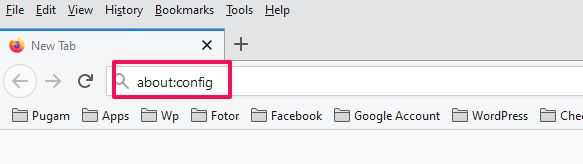
- Jika muncul peringatan Proceed with Caution klik saja Accept the Risk and Continue.

- Ketik image.animation pada bilah pencarian.

- Klik dua kali pada image.animation_mode.

- Ubah nilainya dengan mengetikkan once jika Anda ingin konten GIF hanya diputar satu kali secara otomatis atau ketik none untuk menonaktifkan auto play.

Cara lain adalah dengan menggunakan ekstensi SuperStop.
3. Opera
Gunakan ekstensi Chrome pada browser Opera untuk mencegah konten GIF diputar secara otomatis. Baca tutorial Cara Instal Ekstensi Google Chrome di Opera.
Selanjutnya, Anda dapat menginstal ekstensi Chrome yang sudah dijelaskan di atas.
4. Internet Explorer
Berikut cara menonaktifkan auto play GIF di browser Internet Explorer yang bisa Anda coba:
- Buka Internet Explorer.
- Klik tombol menu
 di bagian atas kanan.
di bagian atas kanan. - Pilih opsi Internet options.

- Beralih ke tab Advanced dan cari bagian Multimedia.
- Hapus centang dari kotak Play animation in webpages.

- Klik Apply lalu OK.
- Anda perlu me-restart browser dan komputer untuk melihat perubahannya.
Untuk browser Microsoft Edge, saya belum menemukan cara mencegah konten GIF diputar secara otomatis di browser tersebut.
5. Safari
Untuk mencegah konten GIF diputar secara otomatis di browser Safari, coba gunakan Deanimation.
Cara Save GIF dari Google / Menggunakan Tema GIF di Beranda Browser Google Chrome
Untuk para pengguna yang senang mempersonalisasikan suatu hal di PC atau laptop, misalnya menghias perangkat atau dengan memisahkan beragam ikon ke folder yang ada di desktop.
Sekarang para pengguna browser Google Chrome juga bisa melakukan personalisasi beranda Google Chrome dengan memanfaatkan GIF, dengan demikian tema yang ditampilkan pun jadi lebih menarik karena jadi gambar yang bergerak.
Ada cara yang dapat diterapkan dalam tema GIF di beranda Google Chrome tentunya dengan sangat mudah dan sederhana.
Pada awalnya mungkin beranda di Google Chrome para pengguna hanya berlatar belakang (background) putih polos atau gambar yang terbilang biasa saja ya.
Mengenai cara untuk menggunakan tema GIF di beranda browser Google Chrome ada beberapa langkah yang perlu Anda terapkan, antara lain sebagai berikut ini:
- Langkah pertama yang perlu Anda lakukan adalah menemukan GIF yang ingin Anda gunakan.
- GIF sendiri bisa ditemukan pada pencarian Google.
- Setelah ditemukan maka klik kanan pada gambar GIF sehingga menu drop-down bisa muncul.
- Langkah selanjutnya klik opsi Save As yang ada di menu tersebut dan nantinya Anda bisa menambahkan .PNG jika nama file telah tersimpan.
- Kemudian pada bagian bawah format, silakan ubah dari format GIF ke All Files.
- Lalu jalankan halaman beranda di Google Chrome baru. Anda bisa klik opsi Customize yang lokasinya ada pada sudut kanan bawah.
- Ikon Customize akan terlihat seperti pena atau tongkat kecil.
- Para pengguna dapat melihat jendela pop-up dengan tulisan Customize this page (kustomisasi halaman ini).
- Klik opsi Upload from device.
- Selanjutnya Anda dapat menemukan GIF yang sudah disimpan sebagai PNG. Hal tersebut akan secara otomatis diterapkan di beranda Google Chrome Anda.
- Dan cara save GIF dari Google pun telah selesai.
Cara Membuat Putar Otomatis GIF
Selain cara menonaktifkan auto play GIF di browser yang telah kami bahas di atas, di sini Anda juga akan mengetahui tutorial lain mengenai GIF, salah satunya yaitu membuat putar otomatis GIF (auto play GIF).
Untuk Anda yang ingin memutar gambar GIF secara otomatis maka perlu melakukan pengaturan loop animasi GIF agar tak berujung ya.
Maka dari itulah Anda bisa menggunakan beberapa tools animator GIF.
Sebenarnya ada beberapa tools untuk membuat dan editor GIF secara gratis namun dengan performa yang terbilang baik dan bisa Anda coba. Langkah-langkahnya seperti berikut:
- Jika Anda sudah menginstall pembuat GIF dan alat editor maka jalankan.
- Tambahkan GIF animasi yang Anda inginkan.
- Silakan periksa opsi yang menyediakan bidang lingkaran.
- Di sana Anda masukkan 0 untuk loop tak berujung. Atau bisa juga memasukkan nilai lain agar jumlah loop bisa diatur.
- Selesai.
GIF Tidak Bisa Diputar di Google
Apakah Anda mengalami kendala seperti animasi GIF yang tidak bisa diputar di browser Google Chrome atau bahkan browser lainnya karena tidak terdapat opsi bawaan di browser untuk melakukan hal tersebut?
Jika Anda mengalaminya maka hanya perlu klik thumbnail pada animasi GIF agar bisa memainkannya.
Namun ada cara lain agar gambar GIF bisa diputar secara otomatis pada hasil pencarian gambar di browser Google Chrome, yaitu Anda bisa menggunakan ekstensi gratis seperti Google GIFs Chrome Extension atau Google gifs autoplay.
Ekstensi tersebut bisa bekerja tanpa suara pada latar belakang dan memutar semua gambar GIF di hasil pencarian Google.
Kesimpulan
Anda telah mengetahui bagaimana cara menonaktifkan auto play GIF di browser melalui penjelasan di atas.
Silakan terapkan tutorial yang telah kami bahas untuk menonaktifkannya, selamat mencoba!
Baca Juga:
- Cara Menjalankan Google Chrome tanpa Ekstensi di Windows
- Cara Matikan Auto Update Ekstensi di Firefox
- Cara Otomatis Hapus Cookies Chrome Saat Menutup Browser
- Cara Blokir Website Tertentu dari Hasil Pencarian Google
- 4 Cara Menonaktifkan Auto Update Google Chrome di Windows
- Cara Cepat Menghapus Semua Pesan di Facebook
- 2 Cara Nonaktifkan Cache di Google Chrome